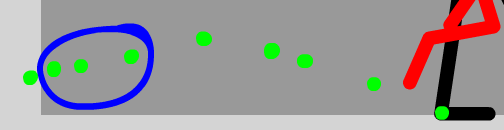*)
Wú Fa Xiang Xiàng Ni Lí Kai Wo De Shí Hòu
[I cannot image a time when you will leave me.]
Méi You Ni Zài De Dì Fang Jia Dou Bú Suàn Ba
[A place without you cannot be considered a home.]
Wo Huì Qian Zhù Ni De Shou Ma Ma
[I will hold your hand, Mom.]
Yong Yuan Qian Zhù Ni De Shou Ma Ma
[I’ll always hold your hand, Mom.
Wú Fa Xiang Xiàng Ni Lí Kai Wo De Shí Hòu
[I cannot image a time when you will leave me.]
Méi You Ni Zài De Dì Fang Jia Dou Bú Suàn Ba
[A place without you cannot be considered a home.]
Wo Huì Qian Zhù Ni De Shou Ma Ma
[I will hold your hand, Mom.]
Yong Yuan Qian Zhù Ni De Shou Ma Ma
[I’ll always hold your hand, Mom.]
Yeah ah yeah
Sì Nián Li , Wo Bú Zài
[In these four years, I wasn’t there.]
Si Niàn Li Wo Guà Niàn Zhe Ni , Ni Bú Zài
[In my nostalgic thoughts, I’m missing you (but) you’re not here.]
Bù Jiu De Jiang Lái , Wo Yí Dìng Huì Chéng Gong , Kàn Ni Jiao Ào De Xiào Róng
[In the near future, I will definitely be successful so I can see your proud smile.]
Dài Ni Huán Yóu Shì Jiè Wo Men Bú Zài , Fen Kai
[I’ll take you around the world (so) we won’t ever be separated (again.)]
Kai Xin De Nà Xie , Hé Nán Guò De Nà Xie , Wèi Wo Zuò De Nà Xie , Ma Ma Xìng Fú De Nà Xie
[Those (times) of happiness and those (times) of sadness, those (things) you did for me, your happiness,]
Suo You De Yí Qiè , Kè Zài Wo De Sheng Mìng Li , Chéng Wéi Huí Yì , Jí Shi Shí Jian Huì Yì Zhí Liú
[Every “everything” is carved into my life, becoming memories; even if time will continuously flow,]
Shì Ye Bú Huì , Wàng Jì naver
[I’ll naver forget, even if I die.]
Xi Wàng Shí Jian , Dào Zhuan Huí Cóng Qián Hao Ma
[(Let’s) hope for time to rewind back to the past, okay?]
Mí Bu Huí Nà Xie Cuò Guò De Mei Hao
[So we can make up for the happiness that we missed out on.]
Bù Ren Xin Zài Kàn Zhe Ta
[I cannot bear to look at the,]
Hui Shou Gào Bié De Mó Yàng
[Image of her waving her hand goodbye any longer.]
Repeat*)
Rú Guo Ni Ting Dào
[If you can hear me,]
Bié Ku Qì Hao Ma
[(Please) don’t cry, all right?]
Wo Zhi Xiang Yào Kàn Dào Ni De smile
[I just want to see your smile.]
Qù Na Li , Dou Xiang Péi Zhe Ni , Qù Ni Xiang Qù De Dì Fang
[I want to accompany you to all of the places you want to go to.]
Jiù Xiàng Ma Ma Xiao Shí Hòu , Péi Zhe Wo Yí Yàng
[Just like in my childhood when Mom accompanied me.]
Ba Yí Qiè Dou Fàng Qì , Gei Le Wo , Gei Le Wo
[You gave up everything and gave it all to me, gave it all to me.]
Ye Xu Zài Quán Shì Jiè , Suo You Rén Zhong Zhi You Ni Wèi Wo Fù Chu De Zuì Duo , Xi Sheng De Zuì Duo
[Perhaps, out of everyone in the whole world, you were the only one who devoted and sacrificed the most for me.]
Bú Guò Wo Yi , Zhang Dà Bú Huì Ràng Zì Ji Duò Luò
[But I’m already grown up, so I won’t let myself become depraved.]
Mei Lì De Ma Ma Xiàn Zài You Wo Péi Ni Ba
[My beautiful mom, you have me to accompany you now.]
Kàn Ni Mei Tian Xiào De Jiù Xiàng Xiao Hái Yí Yàng Kai Xin Ba
[Seeing you smiling every day makes me happy like a child.]
Zhi Dào Ma , Rú Guo Ni Bú Zài , Wú Bi Xiang Niàn De Wo mom let me love you Bú Zài Ràng Ni Shi Wàng Le
[Do you know, if you’re not here, I’ll miss you beyond compare; Mom, let me love you, I won’t disappoint you any longer.]
Repeat *)
I don’t know what to say no more
Wo Wèi Ma Ma Zuò Guò Shén Me Wo Dou Bù Zhi Dào
[What I’ve done for you, Mom, I don’t even know.]
You Shí , Ni Duì Wo De Ài Wo , Méi You Li Jie Ni Duì Wo De Guan Xin Bèi Wo De Fán Zào Tì Dài
[Sometimes I don’t understand your love for me and your concern for me is replaced by my fretfulness.]
Ke Ni Zong Shì Miàn Dài Wéi Xiào
[But you are always facing me with a smile.]
Jiù Suàn , Quàn Ma Ma Shuo , Bú Yào , Gen Zhe , Wo Zou Le go home
[Even if I urge you not to follow me, I’m leaving, go home,]
So what so what Dan Xin Wo Tou Tou Cáng Zài Jiao Luò
[So what, so what, you secretly hide in the corner and worry about me.]
Wo Gan Shòu Dào Ni Xin Zài Liú Lèi sorry mom
[I feel the tears in your heart, sorry, Mom.]
Zhen De , Zài Bú Huì , Ràng Ni Nán Guò Le , Wo Huì Yong Yuan love you mom
[I really won’t make you sad anymore, I will always love you, Mom.]